当前使用360浏览器的网友有不少,使用一次后,都会有记录的,那要想删除记录,应该怎么操作呢?小编就给你详细的介绍360浏览器删除记录的方法!
360浏览器删除记录的具体操作

1.首先打开360浏览器,然后可以直接使用快捷键Ctrl+H,马上弹出历史记录页面。
2.或点击主菜单——历史,同样弹出历史记录页面。
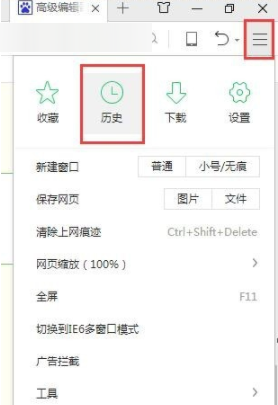
3.在历史记录页面,首先看到的是当天的浏览记录,如果想看前些天的历史记录,可点击左边日期进行选择。浏览时还可选择是按站点排序还是按时间排序。
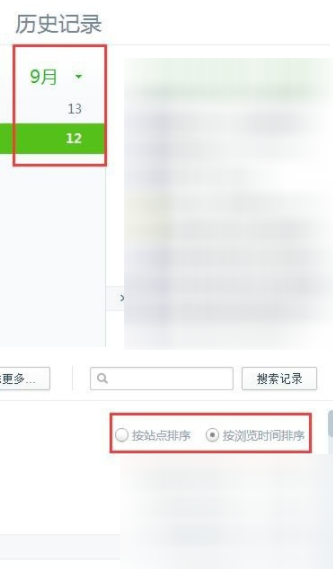
4.也可清除掉浏览的历史记录。具体为点击上方”清除更多”,弹出“清除上网痕迹”对话框,在“清除这段时间的数据”中选择要清除的时间段。
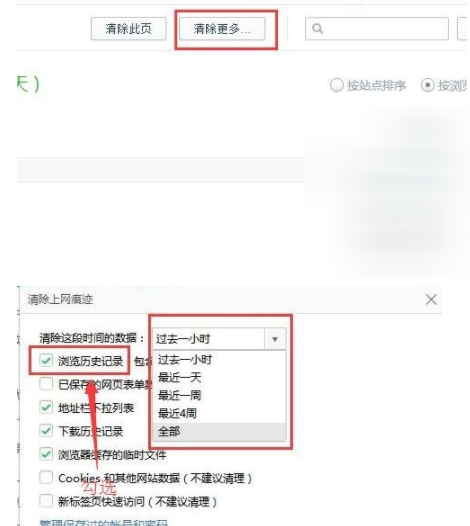
5.注意要勾选“浏览历史记录”,点击立即清理,历史数据即被清理掉。同样的也是可以点击网页右上角的倒三角符号点击“网页回收站”的下拉图标,然后就会出现对应的历史记录了。

6.最后也可以治好点击如图所示的返回符号,会有清空列表的选项点击一下。
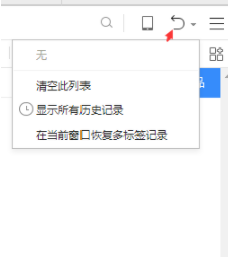
各位小伙伴们,看完上面的精彩内容,都清楚360浏览器删除记录的具体操作方法了吧!








